- Szerző Jason Gerald [email protected].
- Public 2023-12-16 11:17.
- Utoljára módosítva 2025-01-23 12:19.
Ebben a cikkben bemutatjuk, hogyan hozhat létre egyszerű táblázatot az Adobe Illustrator segítségével.
Lépés
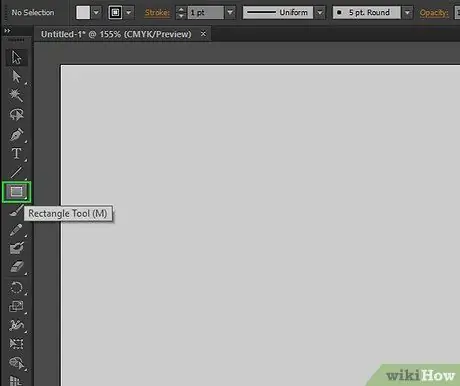
1. lépés: Válassza ki a Téglalap eszközt az Eszközpalettán.
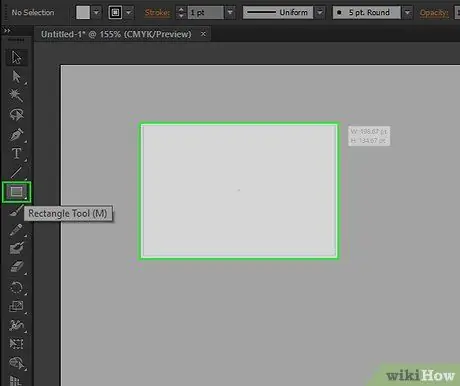
Lépés 2. Kattintson és húzza a kurzort a dokumentumra egy doboz létrehozásához
A doboz méreteit tetszés szerint állítsa be. A doboz létrehozása után megváltoztathatja méreteit a Scale Tool segítségével.
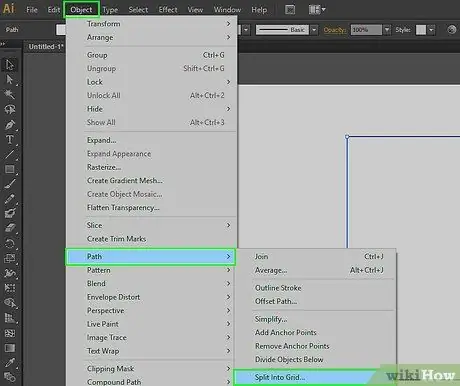
3. lépés Válassza ki az imént létrehozott dobozt
Kattintson az Objektum> Elérési út> Rácsra osztás … Ha a dokumentum bármely részére kattint a dobozból, a parancs nem lesz elérhető, és nem folytathatja.
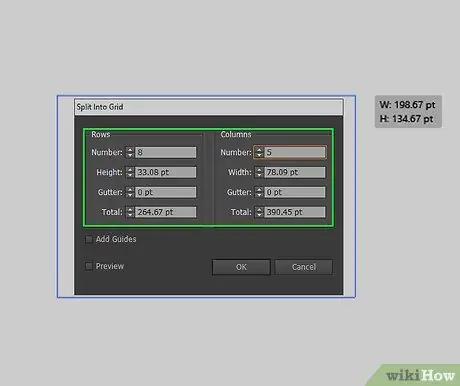
4. lépés. Állítsa be az asztalát
Kattintson az Előnézet jelölőnégyzetre a módosítások végrehajtásuk megtekintéséhez. Ezt követően írja be a kívánt oszlopok és sorok számát a Sorok és oszlopok mezőbe. A cellák közötti távolság eltávolításához állítsa a Gutter értékét 0 -ra.
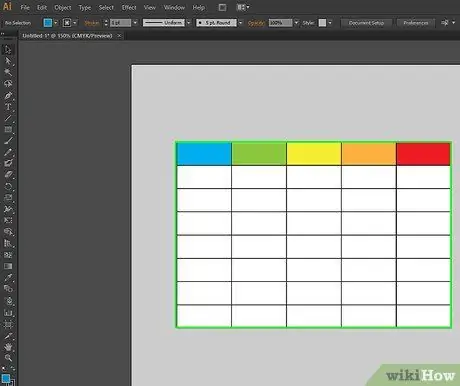
5. lépés Miután megadta a szükséges információkat, az Adobe Illustrator táblázatot hoz létre ezeknek az adatoknak megfelelően
Módosíthatja a színt és a körvonalat, vagy szöveget adhat az egyes mezőkhöz.






